エッジでの面取り
概要
Chamfer on edgeの操作では、以下によってオブジェクトのエッジを加工できます。
- 隣接する2つのフェイスに等しい距離を適用
- 隣接する2つのフェイスに2つの異なる距離の値を適用
| 等しい距離 | 異なる距離 |
|---|---|
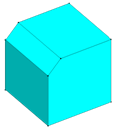 |
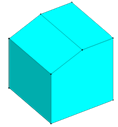 |
エッジでの面取りの構造
エッジでの面取り操作は次のとおりです:
- ポイントを作成するための座標系(グラフィックビューに表示されたリストにあるアクティブな座標系)
- 面取りを適用するエンティティのリスト
- エッジでの面取りのタイプ(等しい距離または異なる距離)
- 適用する距離
| ダイアログボックス | 図 |
|---|---|
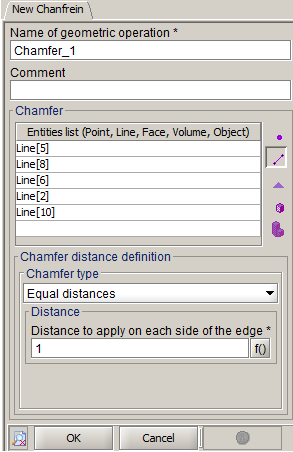 |
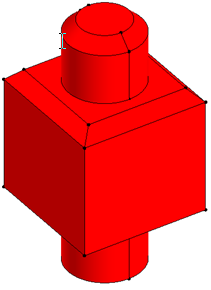 |
エンティティのリスト
エッジでの面取り操作はFluxプロジェクトのラインに適用されます。次の対象を選択できます:
- ポイント: 選択したポイントに接続しているすべてのラインに面取りが適用されます。
- ライン: 選択したすべてのラインに面取りが適用されます。
- フェイス: 選択したフェイスのすべてのラインに面取りが適用されます。
- ボリューム: 選択したボリュームのすべてのラインに面取りが適用されます。
- オブジェクト: 選択したオブジェクトのすべてのラインに面取りが適用されます。
同じ面取り操作で複数のタイプのエンティティを混ぜて処理できます。
結果
エッジでの面取りの結果は以下のようになります:
- 形状操作CHAMFER_1。
- 影響を受ける各オブジェクトの形状操作リストへの、この形状操作の追加。
アクセス
エッジでの面取りの操作には、次のような方法でアクセスできます:
- メニューから:
- アイコンから:

エッジでの面取りの作成
エッジでの面取りの作成プロセスを次の表に示します。
| ステージ | 説明 |
|---|---|
| 1 | 作成時に参照する座標系を選択します。 |
| 2 | Chamferダイアログボックスを開きます。 |
| 3 |
生成する形状操作の名前を選択します。 (デフォルト値:CHAMFER_1) |
| 4 |
面取りが適用されるエンティティを選択します。
または
または
|
| 5 | 面取りのタイプ(等しい距離または異なる距離)を選択します。 |
| 6 | 距離(1つまたは2つ)を選択します。 |
| 7 | OKをクリックして確定します。 |
| → | 形状操作CHAMFER_1が作成されます。 |
制限事項
次の制限事項があります:
- 形状操作の編集中は、面取りが適用されるエンティティのリストを変更できません。距離のみが変更可能です。
- 変更では面取りをプレビューできません。